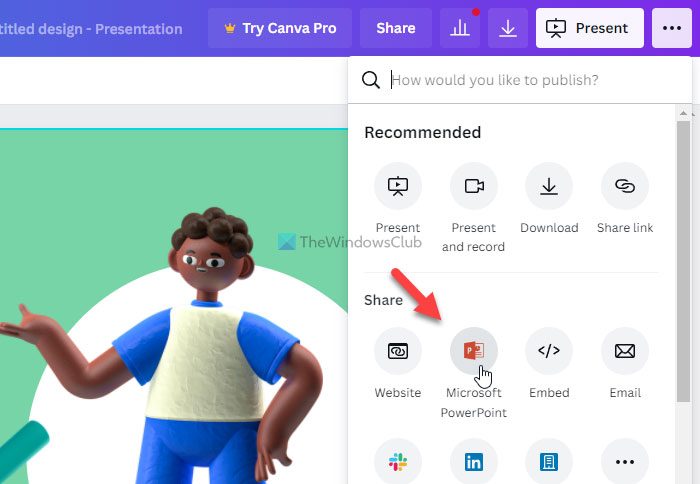Jeśli chcesz zaimportować prezentację lub projekt Canva do Prezentacji Google, oto jak możesz to zrobić. Ten przewodnik pomoże Ci przejść przez cały proces importowania i edytowania prezentacji Canva w Prezentacjach Google. Chociaż nie ma bezpośredniej opcji, możesz skorzystać z pośredniej opcji, aby wykonać zadanie.
Canva to świetne narzędzie, które ma wiele opcji dla postów na Instagramie, okładek na Facebooku, miniatur YouTube itp. Jednak, jeśli chcesz tworzyć wyjątkowe prezentacje dla swojego projektu, możesz również skorzystać z serwisu Canva. Nawet jeśli masz bezpłatne konto, możesz czerpać korzyści z Canva.
Załóżmy, że utworzyłeś prezentację w serwisie Canva i chcesz ją teraz edytować w Prezentacjach Google, czyli kolejnej bezpłatnej aplikacji do tworzenia pokazów slajdów. Dla Twojej informacji, nie ma bezpośredniej opcji, aby to zrobić.
Jednak Canva umożliwia użytkownikom pobranie prezentacji w formacie PPTX, który jest zgodny z programem Microsoft PowerPoint. Najlepsze jest to, że możesz przesłać to do Prezentacji Google i odpowiednio edytować prezentację. Możesz też połączyć swoje konto Dysku Google i zaimportować plik bezpośrednio do Dysku Google. Następnie musisz go otworzyć w Prezentacjach Google. W tym artykule opisano, jak poprawnie skonfigurować te rzeczy.
Jak zaimportować serwis Canva do Prezentacji Google, pobierając PPTX
Aby zaimportować serwis Canva do Prezentacji Google, wykonaj następujące czynności:
Otwórz serwis Canva i utwórz prezentację.Kliknij ikonę z trzema kropkami.Wybierz opcję Microsoft PowerPoint.Otwórz drive.google.com.Kliknij Nowy > Przesyłanie pliku.Wybierz plik PPTX.Kliknij go dwukrotnie, aby otworzyć prezentacja.Kliknij Plik > Zapisz jako Prezentacje Google.
Aby dowiedzieć się więcej o tych krokach, czytaj dalej.
Aby rozpocząć, musisz otworzyć witrynę Canva i dokończyć tworzenie prezentacji. Jeśli chcesz pobrać istniejącą prezentację, otwórz ją odpowiednio. Następnie kliknij ikonę z trzema kropkami widoczną w prawym górnym rogu i wybierz opcję Microsoft PowerPoint.
Następnie pobierz plik na komputer i otwórz Witryna Dysku Google. Następnie kliknij przycisk Nowa, wybierz Prześlij plik i wybierz prezentację.
Po przesłaniu kliknij ją dwukrotnie, aby otworzyć plik. Następnie kliknij menu Plik i wybierz opcję Zapisz jako Prezentacje Google.
Gdy to zrobisz, plik zostanie zapisany w tej samej lokalizacji, w której wcześniej przesłałeś plik PPTX.
Jeśli jednak chcesz zaimportować plik bezpośrednio do Google Dysku, musisz postępować zgodnie z innym przewodnikiem.
Jak zaimportować prezentację Canva na Dysk Google
Aby zaimportować prezentację Canva na Dysk Google, wykonaj następujące kroki:
Otwórz prezentacja w serwisie Canva.Kliknij ikonę z trzema kropkami.Wybierz opcję Dysku Google.Kliknij przycisk Połącz Dysk Google.Zaloguj się na swoje konto Google.Wybierz lokalizację, w której chcesz zapisać plik.Kliknij przycisk Wybierz i wybierz opcję PPTX.Kliknij przycisk Zapisz.
Sprawdźmy szczegółowo te kroki.
Najpierw musisz otworzyć prezentację w serwisie Canva które chcesz zapisać na Dysku Google. Następnie kliknij ikonę z trzema kropkami widoczną w prawym górnym rogu i wybierz opcję Dysk Google .
Jeśli nie możesz znaleźć tej opcji, kliknij przycisk Zobacz wszystko, aby rozwinąć listę. Następnie musisz kliknąć opcję Połącz Dysk Google i zalogować się na swoje konto Google. Aby uzyskać informacje, musisz zezwolić serwisowi Canva na dostęp do kilku rzeczy z Twojego konta Google. Możesz zezwolić na dostęp, klikając przycisk Zezwól.
Po zakończeniu musisz wybrać lokalizację, w której chcesz zapisać plik prezentacji na swoim Dysku Google. Następnie kliknij przycisk Wybierz.
Następnie kliknij Zapisz , aby zapisać plik w wybranej lokalizacji.
Nareszcie musisz otworzyć Dysk Google i dwukrotnie kliknąć plik, aby uzyskać podgląd. Jeśli chcesz przekonwertować go na Prezentacje Google, musisz kliknąć menu Plik i wybrać opcję Zapisz jako Prezentacje Google.
W przeciwnym razie nie możesz edytować prezentacji w Prezentacjach Google.
Przeczytaj: Jak usunąć tło z obrazu za pomocą narzędzia do usuwania tła Canva
Jak przekonwertować prezentacje Canva na Prezentacje Google?
Aby przekonwertować prezentacje Canva na Prezentacje Google, masz do dyspozycji dwie opcje i obie zostały wymienione powyżej. Możesz pobrać plik PPTX z serwisu Canva, wybierając opcję Microsoft PowerPoint, lub zaimportować go na Dysk Google, wybierając odpowiednią opcję. Tak czy inaczej, musisz otworzyć prezentację i wybrać opcję Plik > Zapisz jako Prezentacje Google. Jeśli tego nie zrobisz, nie możesz edytować prezentacji Canva w Prezentacjach Google.
Przeczytaj: Porównanie Crello i Canva: które narzędzie do projektowania graficznego jest lepsze?
Jak przenieść serwis Canva do Prezentacji Google?
Aby przenieść projekty lub prezentacje z serwisu Canva do Prezentacji Google, musisz postępować zgodnie z wyżej wymienionymi przewodnikami. Możesz pobrać plik PPTX z serwisu Canva i przesłać go na Dysk Google. Możesz też wybrać opcję Dysku Google, aby zaimportować plik bezpośrednio na Dysk Google. W obu przypadkach otwórz prezentację po zaimportowaniu i przejdź do Plik > Zapisz jako Prezentacje Google.
To wszystko! Mam nadzieję, że ten przewodnik pomógł.
Przeczytaj dalej: Najlepsze szablony Canva do prezentacji.